
Тази статия предоставя информация за начините за получаване и използване на инструмента. Инструмент за създаване на медии. Можете да използвате този инструмент за създаване на стартиращи USB и DVD дискове, ISO файлове, актуализиране и възстановяване на вашата Windows 10 система.
Инструментът за създаване на медия е специален инструмент, който ви позволява да създавате стартиращи носители с Windows 10 април 2018 г. Актуализирайте версия 1803. Приложението използва формати, оптимизирани за бързо изтегляне..
Този процес изисква компютър с достъп до Интернет, USB устройство с поне 8 GB или DVD диск. Забележка: Цялата информация на USB устройството ще бъде изтрита, за да се създаде стартиращо флаш устройство Windows 10.
Създаване на стартиращо флаш устройство с Windows 10
- посещение Страница на Microsoft да изтеглите Инструмент за създаване на медии
- На страница Щракнете „Изтеглете инструмента сега“.
- Запазете приложението във всяка удобна за вас папка.
- Включете USB флашка до компютъра, на който сте запазили приложението.
- Стартирайте приложението Инструмент за създаване на медии.
- Приемете условията на лицензионното споразумение, бутон "Приемам".

7. Изберете „Създаване на инсталационен носител (USB флаш устройство, DVD или ISO файл)“ и щракнете "Напред".

8. Изберете правилните настройки за вашата версия на Windows 10
- Език (държава)
- Windows 10
- 32 или 64 битова
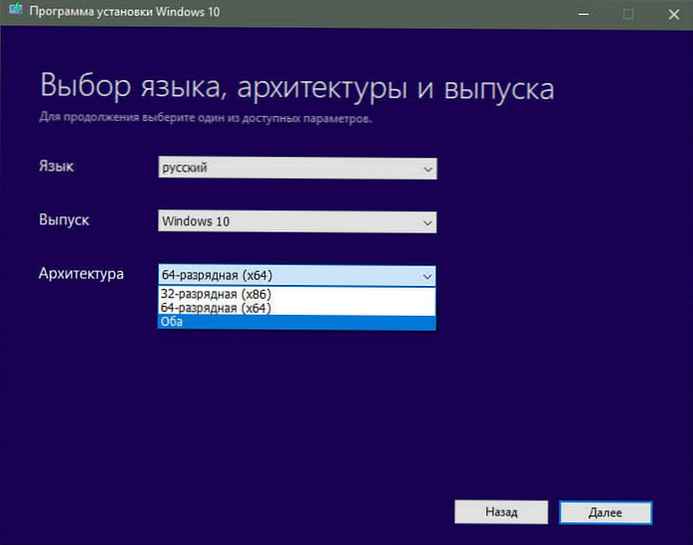
9. Щракнете "Напред".
10. Изберете "USB флаш устройство" и щракнете "Напред".
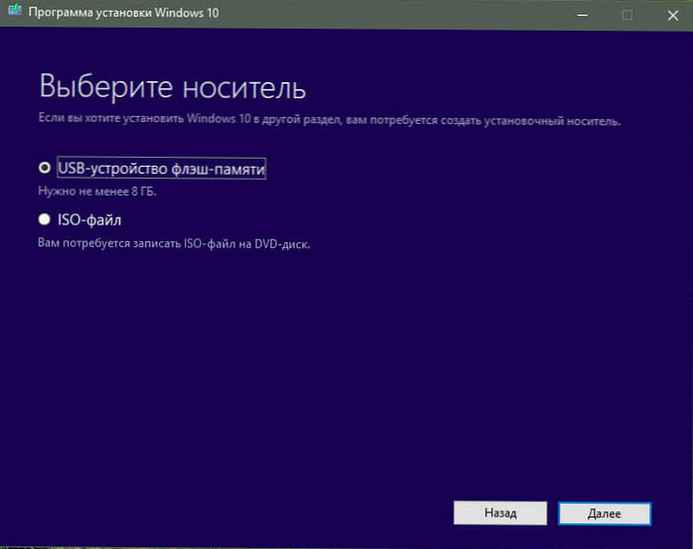
11. Изберете вашето флаш устройство и натиснете бутона отново "Напред".
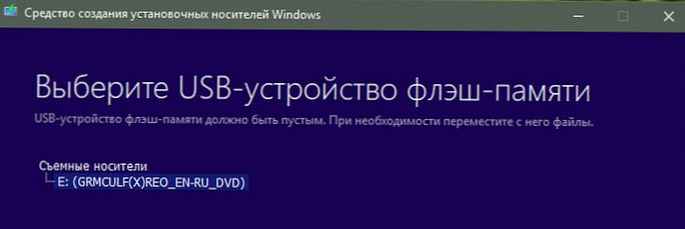
12. Изчакайте процеса да завърши (можете да продължите да използвате компютъра).

Когато приключите с изтеглянето и записа, щракнете "Готово" и премахнете флаш устройството.
Създайте ISO файл или стартиращ DVD диск с Windows 10
Ако трябва да получите ISO файл или да запишете DVD диск, процесът ще бъде следният:
- посещение Страница на Microsoft (връзка в първия пример), за да изтеглите Инструмент за създаване на медии
- На страницата щракнете „Изтеглете инструмента сега“.
- Запазете приложението във всяка удобна за вас папка.
- Insert DVD диск за записа, на който сте запазили приложението.
- Стартирайте приложението.
- Приемете условията на лицензионното споразумение.
- Изберете „Създаване на инсталационен носител (USB флаш устройство, DVD или ISO файл)“ и щракнете "Напред".
- Изберете правилните настройки за вашата версия на Windows 10
- Език (държава)
- Windows 10
- 32 или 64 битова
- преса "Напред".
- Изберете медията, в нашия случай е така „ISO файл“ и щракнете "Напред"
- Посочете местоположение, за да го запазите. Натиснете бутона "Запази".
- Изчакайте процеса да завърши (можете да продължите да използвате компютъра).
- В края на изтеглянето и създайте ISO файл, ще бъдете помолени да запишете DVD диск или можете да го направите по-късно, като използвате запазеното изображение на системата, щракнете "Готово".
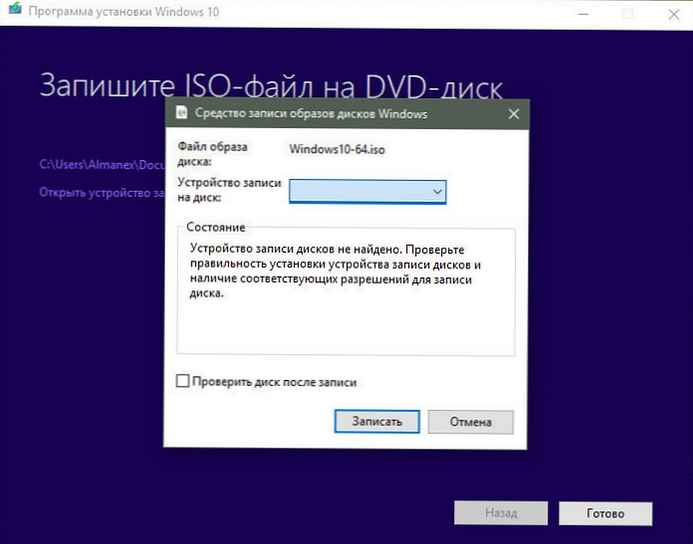
всички.
Надграждане или възстановяване на съществуваща система с помощта на инструмента за създаване на медия.
- Отидете на страницата за изтегляне на инструмента за създаване на медии
- На страницата щракнете „Изтеглете инструмента сега“.
- Запазете приложението във всяка удобна за вас папка.
- Стартирайте приложението.
- Приемете условията на лицензионното споразумение, бутон "Приемам".
- Изберете „Актуализирайте това устройство сега“ и щракнете "Напред".
- Помощната програма ще търси най-новите актуализации на сървърите на Microsoft.
- Инструмент за създаване на медии записва вашите лични файлове и приложения и инсталира Windows 10 Home (или Pro, в зависимост от старата ви система). Компютърът се актуализира, никакви данни не се изтриват.
- Натиснете бутона "Install".
- Приложението ще инсталира файловете и автоматично рестартира компютъра. След рестартиране процесът на конфигуриране на операционната система се инициализира.
Това е всичко! Надявам се тази информация да ви е полезна.
Препоръчително: Флаш устройство за зареждане с Windows 10 с помощта на командния ред.
Как да създадете стартиращо USB 10 устройство с Windows PowerShell











